Windows10利用し始めてから6カ月ぐらいですが初めて、ブルーバック(?)のエラーが発生しました。
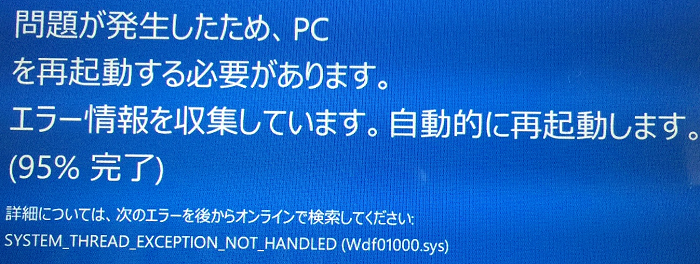
ということでしたが、何もしないまま再起動され、何事もなかったようにWindowsが動き始めました。
Windows10利用し始めてから6カ月ぐらいですが初めて、ブルーバック(?)のエラーが発生しました。
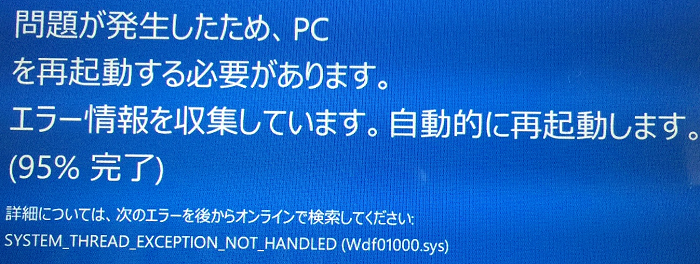
ということでしたが、何もしないまま再起動され、何事もなかったようにWindowsが動き始めました。
Windowsアップデートエラーが発生しました。
今回は、エラーコード:80244019
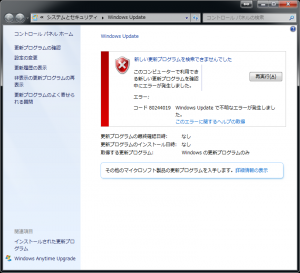
こんなときは下記ことを行ってみました。
・シャットダウン(表示があれば更新を適用してシャットダウン)
*自動のWindowsUpdateが平行で走ってしまっていて更新してシャットダウンなど表示されている場合に発生する気がする。
とりあえず、初期のWindows7でWindowsUpdateを行う場合は、パッチプログラムを少しずつインストールしていくほうが確実にインストールされる気がする
しかし、「更新プログラムを確認しています。。。」って時間がかかるな・・・
Windows7端末でWindowsアップデートをしようとしたら下記のように8007000Eのエラーが発生!!
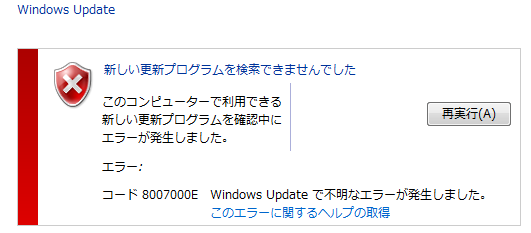
調べていくと「Windows 7 用更新プログラム (KB3050265)」のパッチを適用すると問題回避できるそうなのでインストールをしてみました。
・Windows 7 用更新プログラム (KB3050265)
https://www.microsoft.com/ja-jp/download/details.aspx?id=47352
アップデートチェックが動いて行って・・・長いな・・・しばらくアップデートしていないとほんとチェックでも長いですね・・・
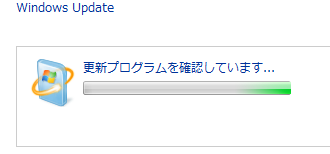
アップデートがやっと開始されました。
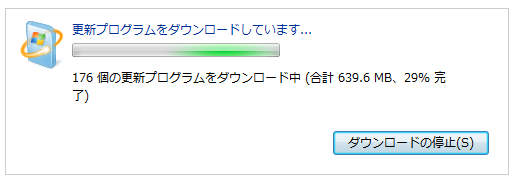
意外とWindowsアップデートってエラー発生しますね。
いつもの通りにmysqlを起動しようとしてコマンドを実行したら、エラーになってしまいました。ソケットを使っているんだとかで。。。
[root@www mysql]# /etc/init.d/mysqld start Another MySQL daemon already running with the same unix socket.
たぶん、「 mysql.sock」が残っているんだろうって調べてみました。
[root@www mysql]# ls -al /var/lib/mysql/mysql.sock srwxrwxrwx 1 mysql mysql 0 Sep 16 2015 /var/lib/mysql/mysql.sock
やっぱりいましたよ。削除しちゃうのは怖いので名前変更します。「mv・・・」
[root@www mysql]# /etc/init.d/mysqld start Starting mysqld: [ OK ]
無事起動しました。ということでごみを残してはいけないのでさっきの名前変更したファイルを削除しました。
gmailに代わって、Outlook.comを今、メーラーとして使用しています。
ふと気づいたのですが、朝受信したメールが昨日の受信日時となっていました。
そんなときは下記の手順のようにすると受信日時を治すことが簡単にできます。
↓朝8時30分過ぎにメールを受信したのに23時の時間帯に・・・
![]()
(1)Outlook.comで「オプション」をクリックします。「アカウント管理」の中にある「アカウントの詳細」をクリックします。
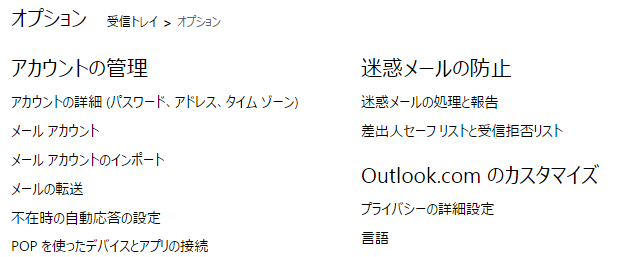
(2)個人情報のページが表示されるのでタイムゾーンを「東京,日本」に設定します。
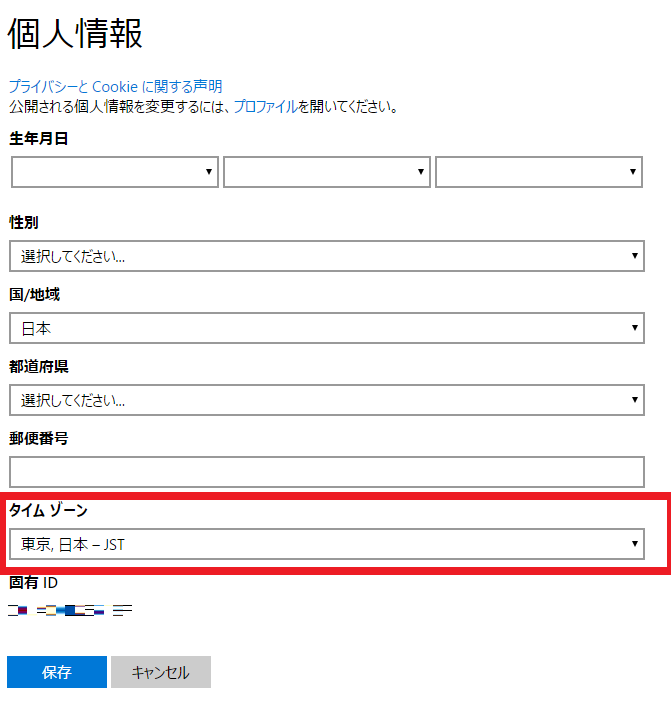
これだけで、メール受信日時が治ります。
↓↓ちゃんとした日時に戻りました。
![]()
今更ながらOfficeカスタムセットアップメモを書こうと思います。
とりあえず、カスタムセットアップに入るのには下記のようにコマンドプロンプトで実行する。
setup.exe /admin
そうするとカスタムセットアップの画面が起動する
・・・書き始めたけど、続きは今度更新
なんとなく思い付きでインターネットON・OFF装置ができるのか構造図だけですが描いてみました。
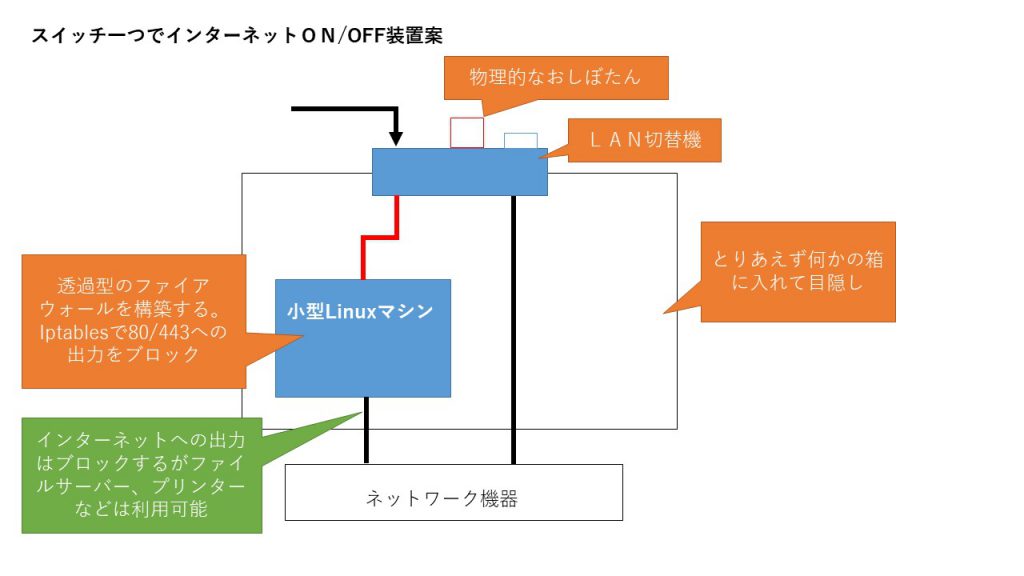
・物理的なボタンを押して、切り替えられること。
・全部のネットワーク出力をブロックでなくて特定の出力のみブロックしたい(ファイルサーバーにはアクセスするがインターネットは禁止したい)
・ネットワーク変更をしたくない。(今のままでネットワーク機器の間に入れればどうにかなる)(IPアドレス変更はNG)
小型のLinuxマシンは多数見つかったのですがUSBスイッチが思ったようなものがなくてざっくりと上記のように物理的にネットワークを切り替えるLAN切替機を使ったらよいのかなって思いました。
フィルタリングはLinuxの方で行うので柔軟な設定ができるかと思います。
今度時間があったら試してみようかなと思います。
ルーターのファイアウォール機能でどうにかなるって・・・?物理的なスイッチを付けたいのでLinuxでし。
PCでゲームは行いませんのでもっぱらPHPで開発したり、ワード、エクセルで文章を作ったりとしております。
ノートパソコンは、あまり選択肢がありませんので今回は除外をしておきますがデスクトップPCでは、ちょっとしたこだわりを持っています。
↓↓↓こんな感じのデスクトップPCのコンセプトを描いています
具体的には、仮想マシンを2台~3台同時稼働しながら、開発ツールを動かして、ブラウザのタブを20個ぐらい開いて、エクセル、PDFを閲覧して、Dropboxが勝手に動いてて・・・
っていう感じで利用しています。そーなりますよね??
ということで下記のような感じでパソコンを準備しています。
HDDはPCのスペック上最も大事な部分の一つとして考えています。
WDのBlackぐらいのスペックがほしいところです。 SSDを採用している方はSSDであれば特に気になることはないと思います。容量がほしいのでHDDにしています。ドライブもわけると面倒なので1ドライブで2TBまでとしています。3TB以上だと面倒なので。
そう、メモリは32GBでも64GBでも予算が許す限り、搭載可能なだけ搭載します。意外と16GBしか搭載できないパソコンも多いのでマザーボードを選ぶときは慎重になります。
やっている内容からすると絶対Corei7の最高CPUがないとNG!ということがありません。
実は、Corei3でも十分やっていけてたりします。
パソコンが遅いと思ったらまずは、HDDを取り換えてメモリを増設しましょう!!
前回の記事からキーボードを注文してからキーボードが届きましたので交換してみたいと思います。
えーと、キーボードは・・・。

いろんなものを取り外していかないといけませんでした・・・。
あとで治るのかな・・・どきどき・・。。。
黒いのを取っ払ったら、キーボードです。えーと、ねじがまばら!!そんなもんですかね?キーボードを止めているねじって・・・。

これ以上は写真を撮っていないんですが、交換前のキーボードにはバッテリーを止めるねじ穴があったのですが交換キーボードにはありませんでしたので取り外して接着剤でくっつけました。いいかなそんなもんで・・・。
最終的にはくみ上げたのですが、やってしまいました・・・「パットが反応しない!!」
何度かやり直したのですがどこをどうしたのかどうしても戻りませんでした・・・
ということでキーボードは治ったが、パットが反応しなくなった!!
まあ、いっかと思って使うことにしました。
動きが遅いなーって思っていたら裏方でWindowsの更新を自動的に実行していたWindows10ですが、再起動したら、なっなーんと、ディプレイが縦型・・・。マウス反応も縦・・・おいおい・・・
もうちょっと完成度高くならないかな・・・。
対処は「ディスプレイ設定」から直しました
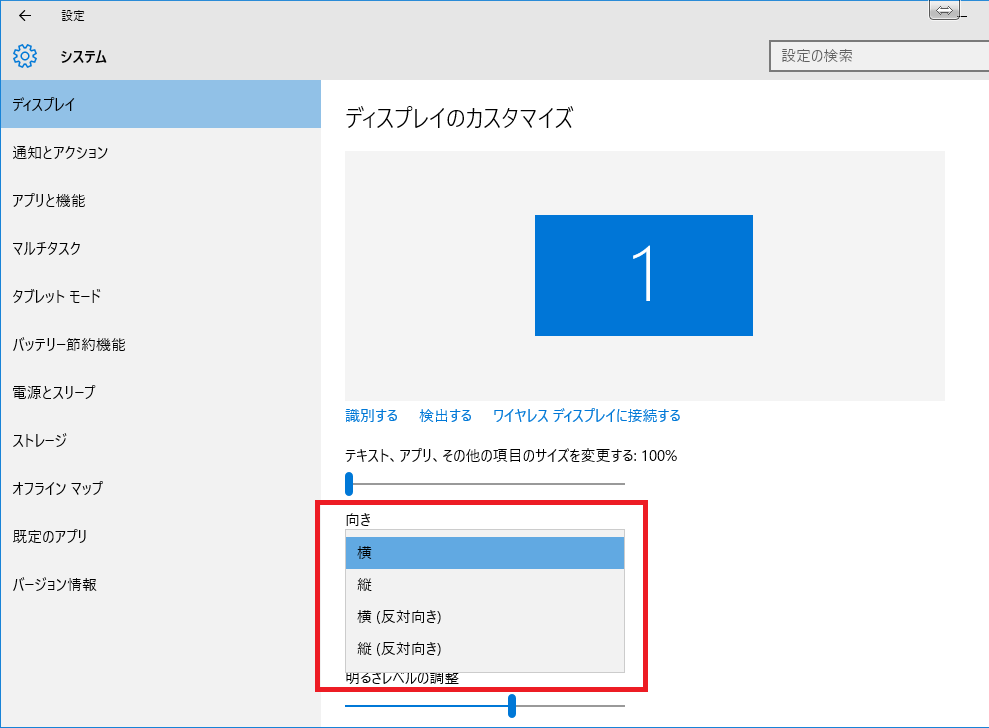
向きは「横」です。(横の反対向きというのもの面白いですよ・・・)